 زهرا دوستی نسب
زهرا دوستی نسب
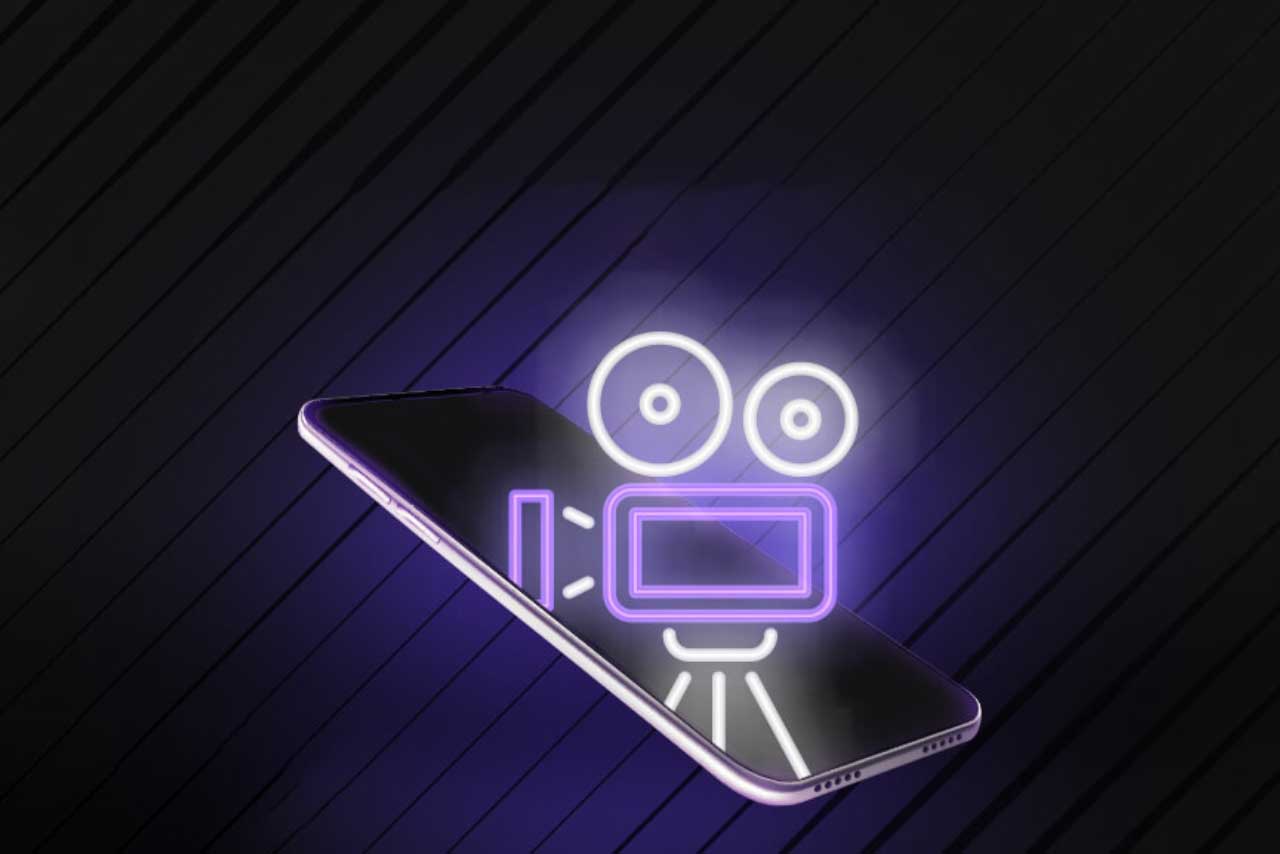
ممکن است گاهی نیاز پیدا کنید فرآیندی را در صفحه نمایش گوشی خود ضبط یا رکورد کنید. در این شرایط گرفتن اسکرین شات از صفحه نمایش گوشی کافی نیست؛ زیرا مراحل انجام کارها را نمیتوانید ضبط کنید. فیلم گرفتن از صفحه گوشی یکی از قابلیتهای پرکاربرد است؛ که برای آموزش، تولید محتوا، ذخیره مکالمات و چتها و یا ضبط گیمپلی میتوانید از آن استفاده کنید.
- برای تولید محتوای آموزشی برای شاگردان خود و یا آموزش استفاده از برنامههای مختلف میتوانید از صفحه نمایش گوشی خود فیلم ضبط کنید.
- میتوانید در کنفرانسها و جلسات آموزش از این قابلیت استفاده کنید و بعد نکات مهم آن را استخراج کنید.
- میتوانید از صفحه چت و یا تماسهای ویدیویی خود فیلم بگیرید.
- با استفاده از ضبط گیمپلی میتوانید محتواهای جذابی در اینستاگرام، یوتیوب و پلتفرمهای دیگر به اشتراک بگذارید.
- درصورتی که بخواهید متن یک آهنگ را به همراه موزیک اصلی آن را در استوری بگذارید؛ هم فیلمبرداری از صفحه نمایش گوشی جذاب خواهد بود.
- برای گذاشتن متن یک آهنگ را به همراه موزیک اصلی آن در استوری، هم فیلمبرداری از صفحه نمایش گوشی جذاب خواهد بود.
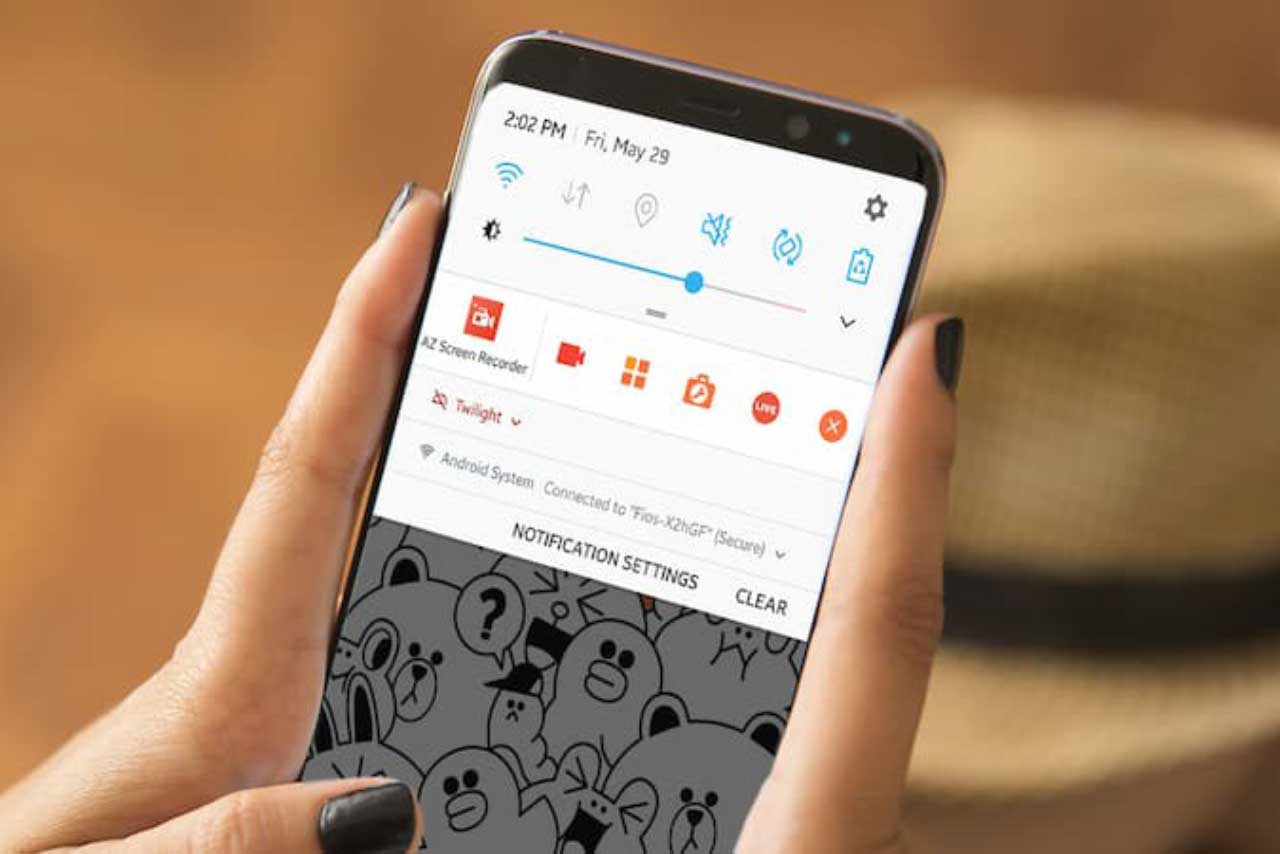
در گوشیهای موبایل میتوانید به راحتی از این قابلیت پرکاربرد استفاده کنید. ولی درصورتی که بخواهید همزمان از دوربین گوشی استفاده کنید و فیلم حرفهایتری بگیرید باید از برنامههای شخص ثالث کمک بگرید. در تمام گوشیهای اندرویدی از برندهای مختلف، اگر گوشی شما از نسخه ۱۰ و یا بالاتر اندروید پشتیبانی کند برنامه ضبط ویدیو به صورت پیشفرض در گوشی شما نصب شده است. در ادامه روش فعالسازی این قابلیت در گوشیهای اندروید را به شما آموزش میدهیم:
- انگشت خود را از بالای صفحه به سمت پایین بکشید تا کنترل پنل نمایان شود.
- گزینه Screen Recorder را انتخاب کنید.
- اکنون از بین این سه گزینه برای تنظیم صدا یکی را انتخاب کنید:
- No Sound: ضبط بدون صدا.
- Media Sounds: ضبط صدای داخلی گوشی (مثل صدای بازی یا ویدیو).
- Media Sounds and Mic: ضبط صدای داخلی و میکروفون بهصورت همزمان.
- اکنون گزینه Start recording را بزنید و و هر زمان که خواستید آن را متوقف کنید.
بعد از شمارش معکوس ضبط شروع میشود. کنترل پنل Screen recorder در حین ضبط ویدیو، در گوشه بالا سمت راست صفحه نمایش داده میشود. این آیکون به صورت شناور است و میتوانید آن را به هر کدام از قسمتهای صفحه که تمایل داشتید بکشید. برای متوقف کردن عملیات رکورد، فقط کافیست روی آیکون ضربه بزنید تا ضبط قطع شود. همچنین با خواندن مقاله 5 روش برای گرفتن اسکرین شات در گوشی سامسونگ، با اسکرین شات گرقتن در گوشی سامسونگ آشنا خواهید شد.
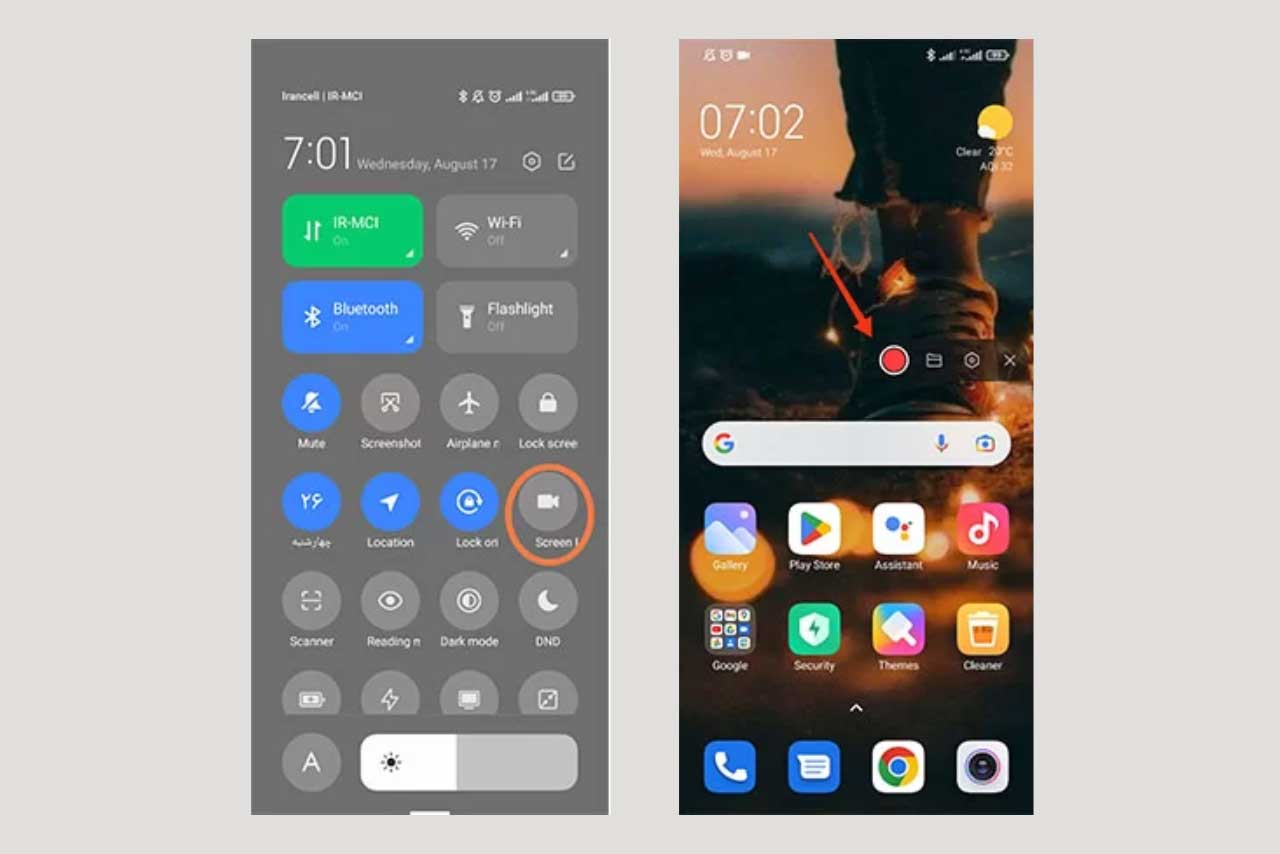
در گوشیهای شیائومی هم در کنترل سنتر گزینه Screen Recorder را انتخاب کنید. با این کار ضبط تصاویر صفحه بلافاصله شروع میشود. هنگام فیلمبرداری یک آیکون در بخش پایینی صفحه قرار میگیرد که برای ایجاد وقفه و پایان دادن به فیلمبرداری میتوانید از آن استفاده کنید.
برای شخصی سازی و تنظیم کیفیت و نحوه ثبت تصاویر در گوشی شیائومی، برنامه پیش فرض Screen Recorder را باز کرده و وارد بخش Settings شوید. در این قسمت میتوانید میزان کیفیت، رزولوشن و حتی فریم ریت ثبت تصویر را مشخص کنید. گزینه منبع صدا (Sound source) ضبط اطلاعات صوتی ویدیو را تنظیم میکند. در این قسمت میتوانید ۳ گزینه شامل بی صدا (Mute)، میکروفون (Mic) و صدای سیستم (System Sounds) را انتخاب کنید. همچنین با انتخاب Show touch gestures و Visualize navigation buttons حرکات لمسی شما روی صفحه در ویدیو ثبت خواهد شد.
در بعضی از گوشیهای اندرویدی، گزینه اسکرین رکورد در بخش کنترل سنتر وجود ندارد؛ برای اضافه کردن آن کافیست روی مداد بالای صفحه ضربه بزنید (ممکن است شکل این گزینه در گوشیهای مختلف متفاوت باشد، مثلاً ممکن است به صورت سه نقطه عمودی باشد). در آخر اسکرین رکوردر را اضافه کنید و روی Done (انجام شد) ضربه بزنید.
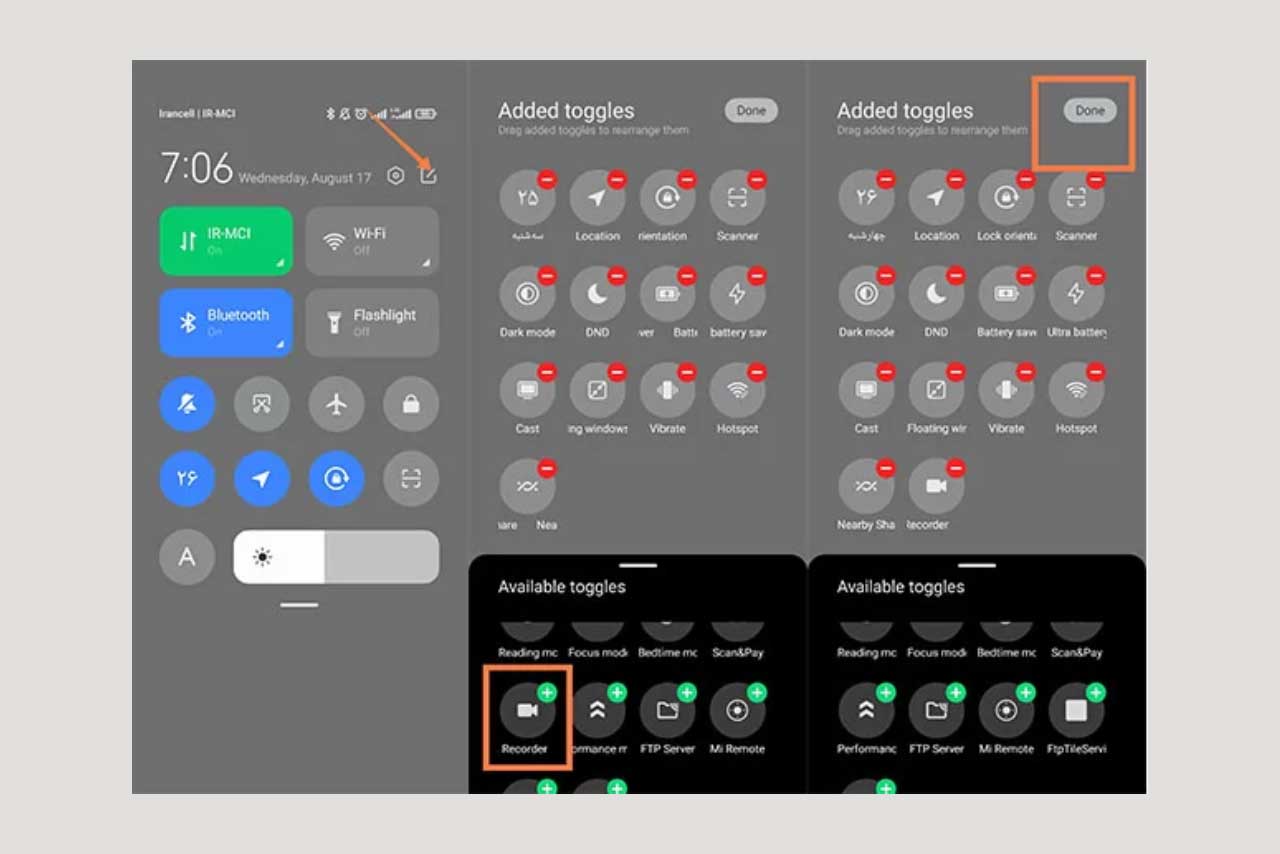
اگر گوشی شما بنا به دلایلی اسکرین رکورد ندارد، میتوانید از طریق گوگل پلی، برنامه مرتبط را دانلود کرده و از امکانات آن بهره ببرید. ما در این قسمت چند برنامه برای فیلم گرفتن از صفحه گوشی در اندروید را به شما معرفی میکنیم.
- AZ Screen Recorder: قابلیت ضبط با دوربین سلفی و اضافه کردن واکنشهای گیمر دارد.
- XRecorder: برای استریم مستقیم گیمپلی در پلتفرمهایی مانند توییچ یا یوتیوب مناسب است.
- DU Recorder: امکان ویرایش ویدیو پس از ضبط و تنظیم FPS دارد.
یکی از بهترین و کاملترین برنامه ضبط فیلم از صفحه نمایش در گوشیهای اندرویدی برنامه AZ Screen Recorder است. دانلود و نصب این برنامه از Google Play رایگان است؛ و بر روی اندروید ۵ به بالا اجرا میشود. بنابراین دیگر برای اسکرین رکورد گرفتن در گوشیهای با نسخه اندروید پایین، نیازی به روت کردن گوشی نیست؛ زیرا این نرمافزار نیازی به روت سیستم عامل ندارد. مهمترین ویژگی این برنامه توانایی فیلمبرداری بدون خطا و با کیفیتهای گوناگون است. با استفاده از این برنامه میتوانید از نمایشگر گوشی خود ویدیوهایی با کیفیت Full HD ضبط کنید و هر زمان که خواستید فیلم را متوقف کرده و دوباره آن را ادامه دهید. با روشن کردن دوربین سلفی، میتوانید ریاکشنهای خود هنگام بازی را هم ثبت کنید.
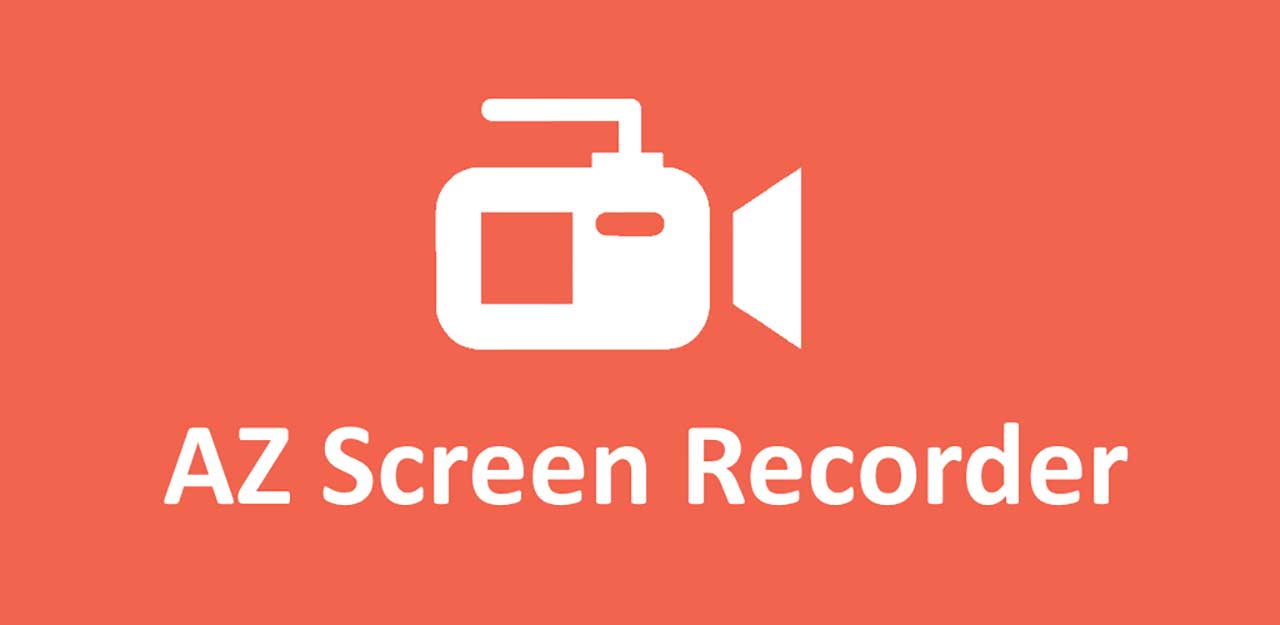
همچنین امکان ترکیب کردن صداهای اطراف با صداهایی که در خود گوشی پخش میشود هم وجود دارد. به کمک این برنامه میتوانید هنگام بازی کردن یا آموزش دادن هم از صداهای دستگاه استفاده کنید و هم از صدای خودتان که بهوسیله میکروفون ضبط میشود.
برای استفاده از این برنامه مراحل زیر را انجام دهید:
- وقتی روی برنامه ضربه میزنید، چند آیکون ظاهر میشود؛ برای شروع ضبط فیلم از صفحه گوشی گزینه اول که شکل دوربین است را انتخاب کنید.
- روی Start Now ضربه بزنید تا فیلمبرداری شروع شود.
- برای متوقف کردن فیلم، صفحه کنترل پنل را پایین بکشید و روی گزینه Stop ضربه بزنید.
- فیلمی که گرفتهاید در گالری گوشی شما ذخیره میشود.
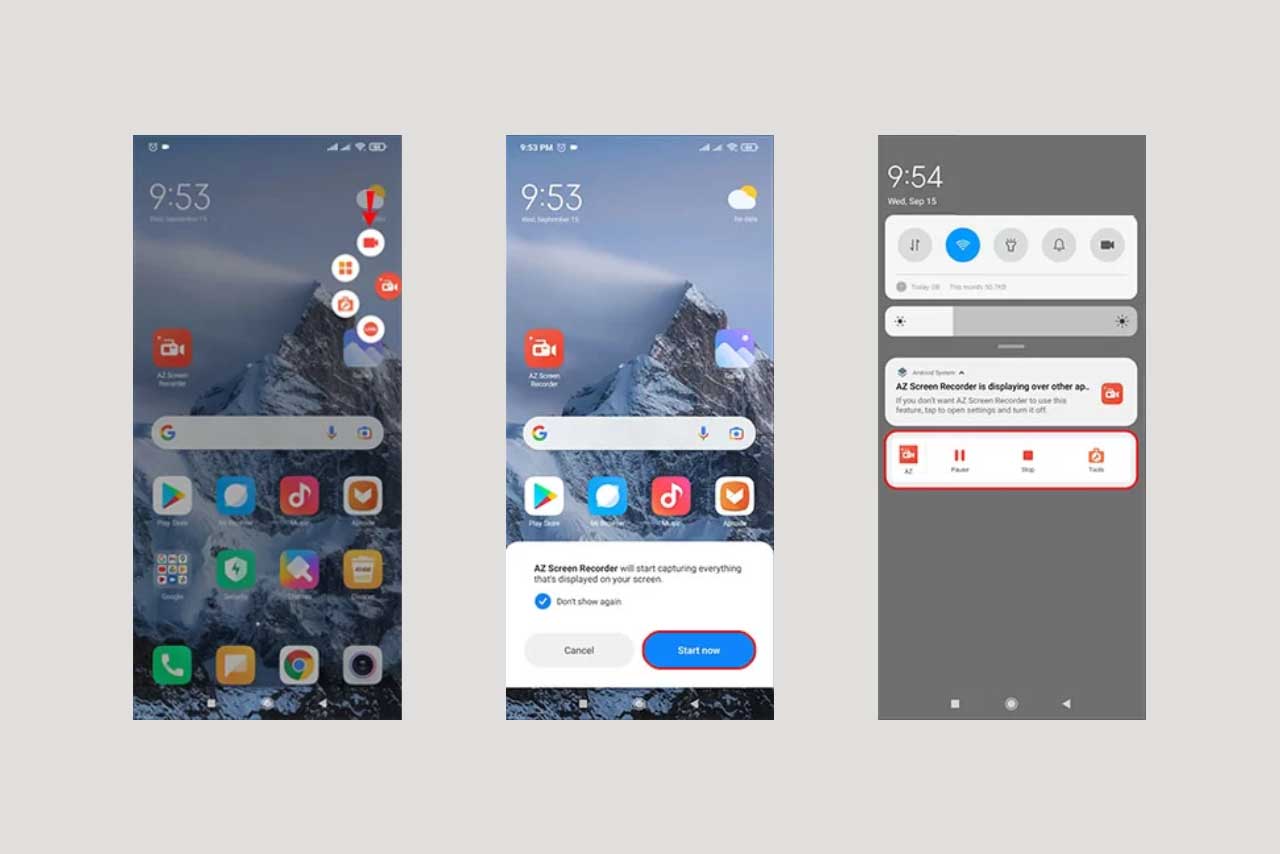
برنامه ADV Screen Recorder هم امکانات ویژهای در اختیار شما قرار میدهد. شما میتوانید متنهای مختلف یا نقاشیهای خود را هم به فیلم ضبط شده خود اضافه کنید. از دیگر قابلیتهای این برنامه میتوان به دسترسی به دوربین سلفی برای ضبط واکنش ها و توانایی توقف و ازسرگیری ضبط اشاره کرد. این برنامه هنگام اسکرین رکورد، صدا را ضبط نمیکند؛ که ممکن است برای برخی افراد مناسب باشد.
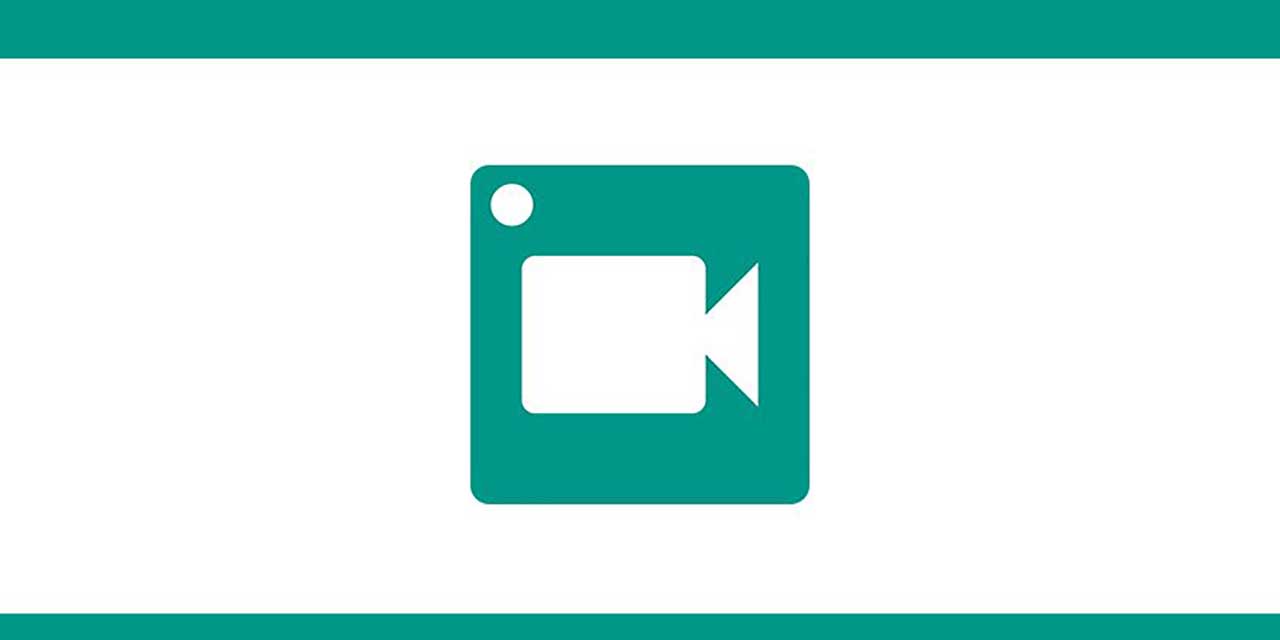
برنامه Du Recorder یک برنامه حرفهای اسکرین رکوردر است؛ که ویدیوهای بسیار باکیفیتی ثبت میکند. این برنامه هم از دوربین جلو پشتیبانی میکند؛ همچنین امکان ویرایش محتوای پس از ذخیره فیلم هم وجود دارد.
در سالهای اخیر که آموزش مجازی در زمینههای مختلف جای خود را در بین کاربران باز کرده است، اسکرین شات و اسکرین رکورد بیشتر از هر زمان دیگری طرفدار پیدا کرده است. به همین دلیل ما در این مقاله روش فیلم گرفتن از صفحه گوشیهای سامسونگ و شیائومی با استفاده از ابزارهای داخلی را به شما آموزش دادیم. همچنین برنامههای قدرتمندی که قابلیتهای متنوعتری در اختیار شما قرار میدهند را معرفی کردیم. اگر در زمینه اسکرین رکورد از صفحه تجربهای دارید، خوشحال میشویم آن را با ما به اشتراک بگذارید.
کلیه حقوق این تارنما محفوظ و متعلق به فروشگاه اینترنتی دارا کالا می باشد

 اندازه صفحه نمایشی کوچکتر از استاندارد است!
اندازه صفحه نمایشی کوچکتر از استاندارد است!